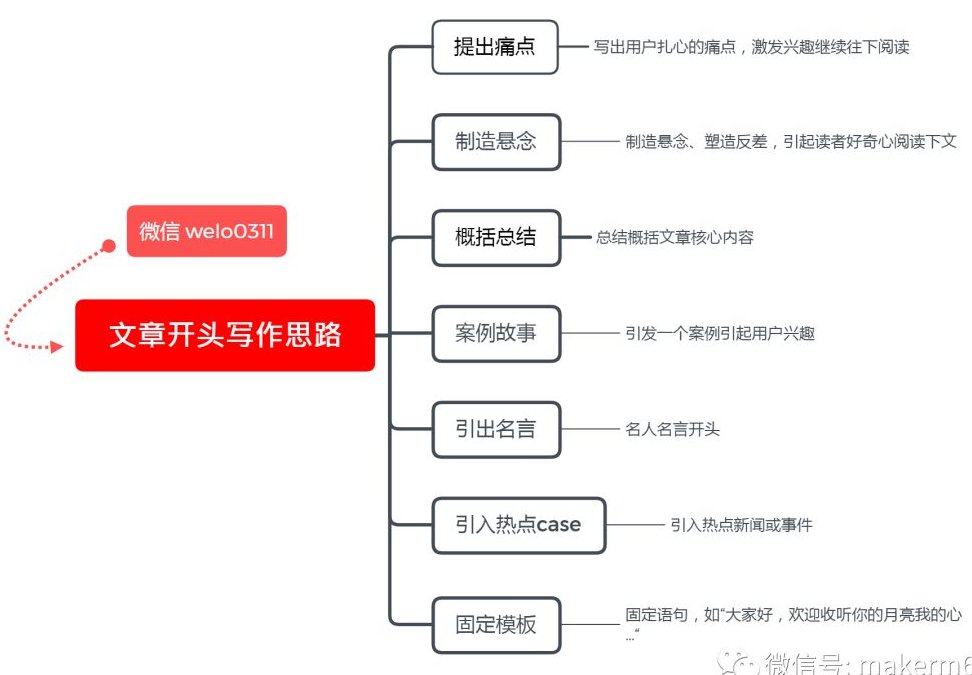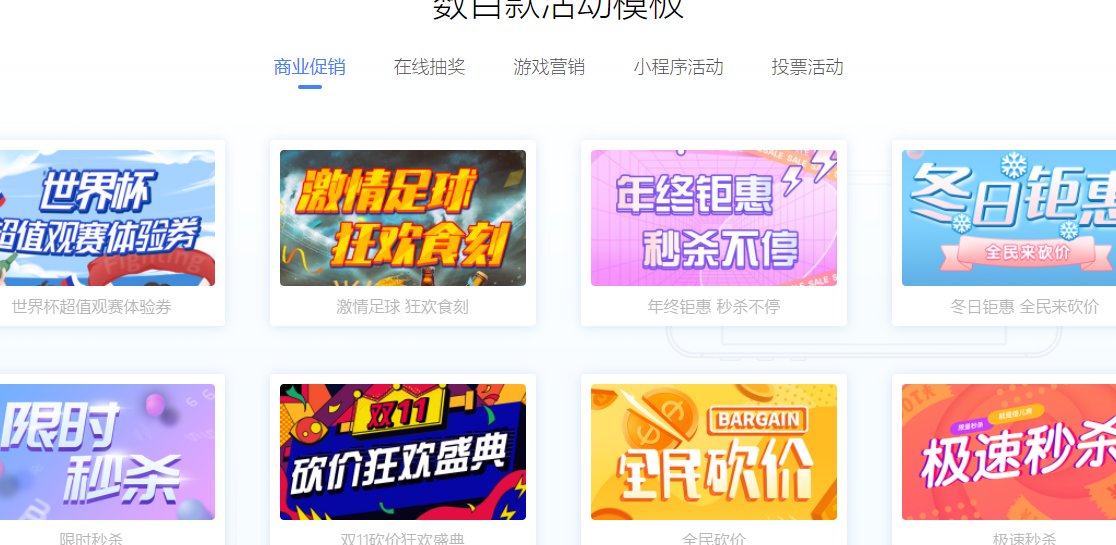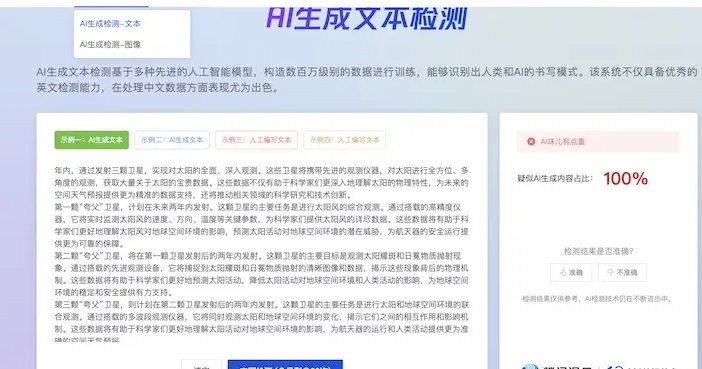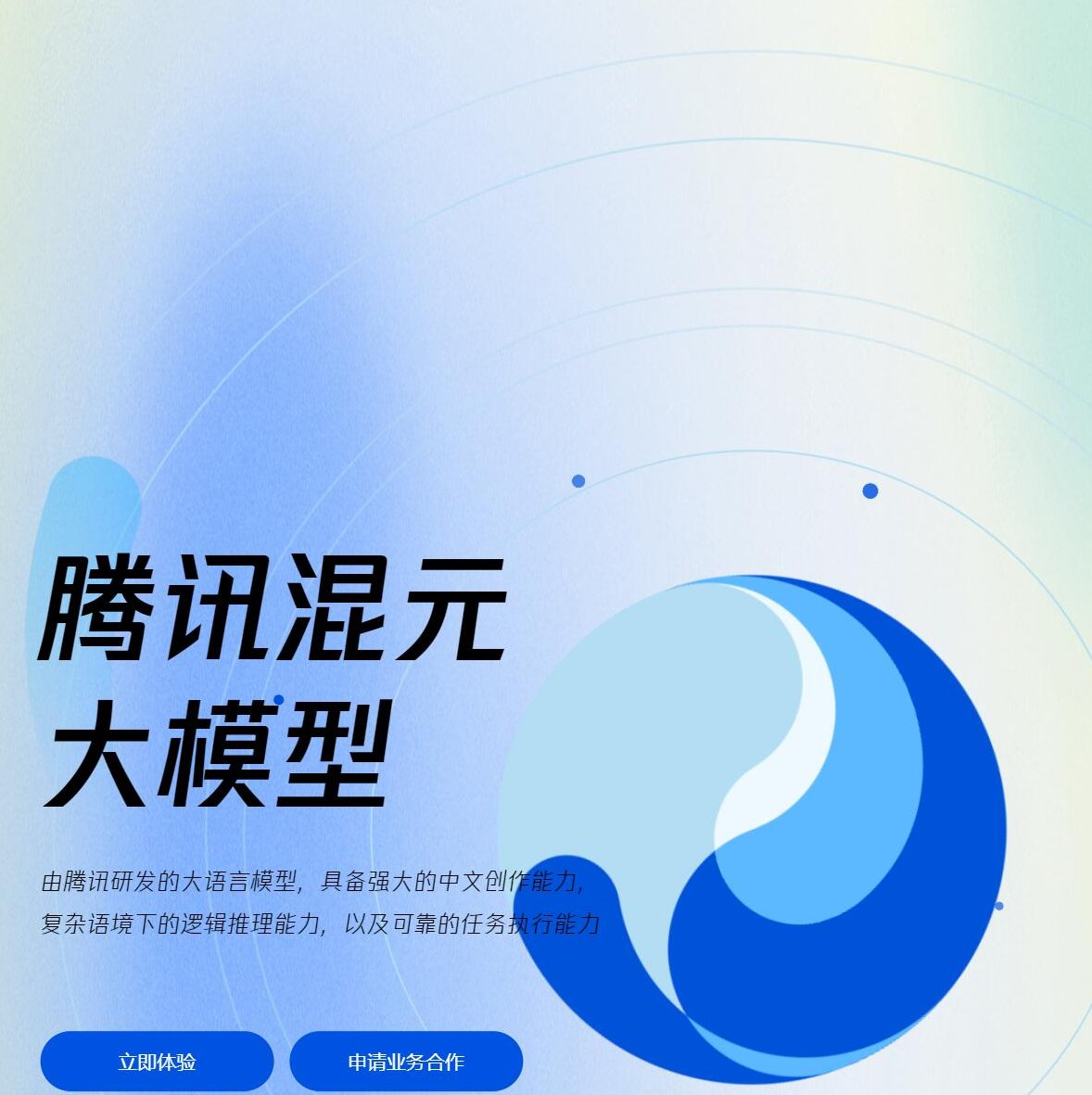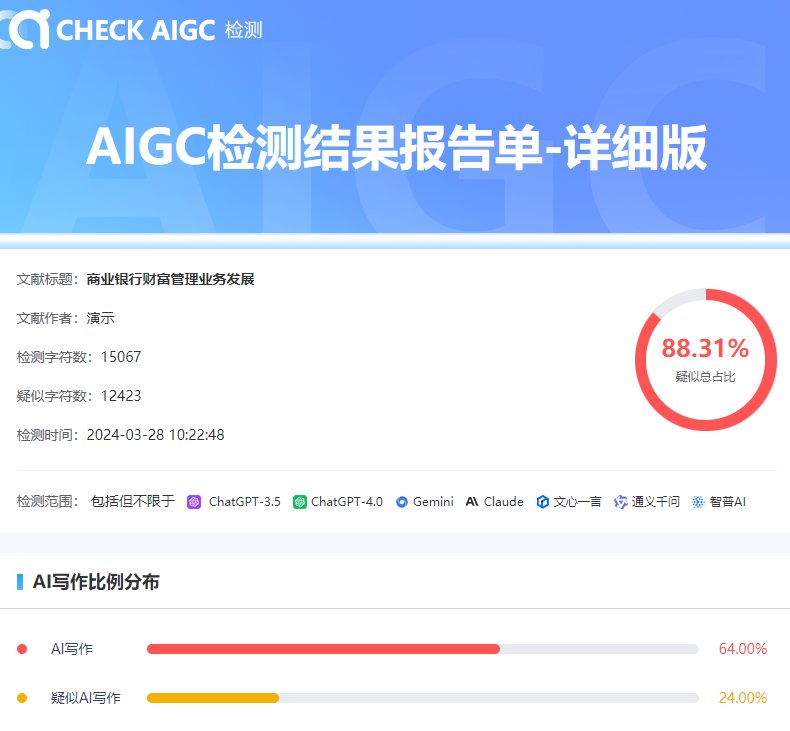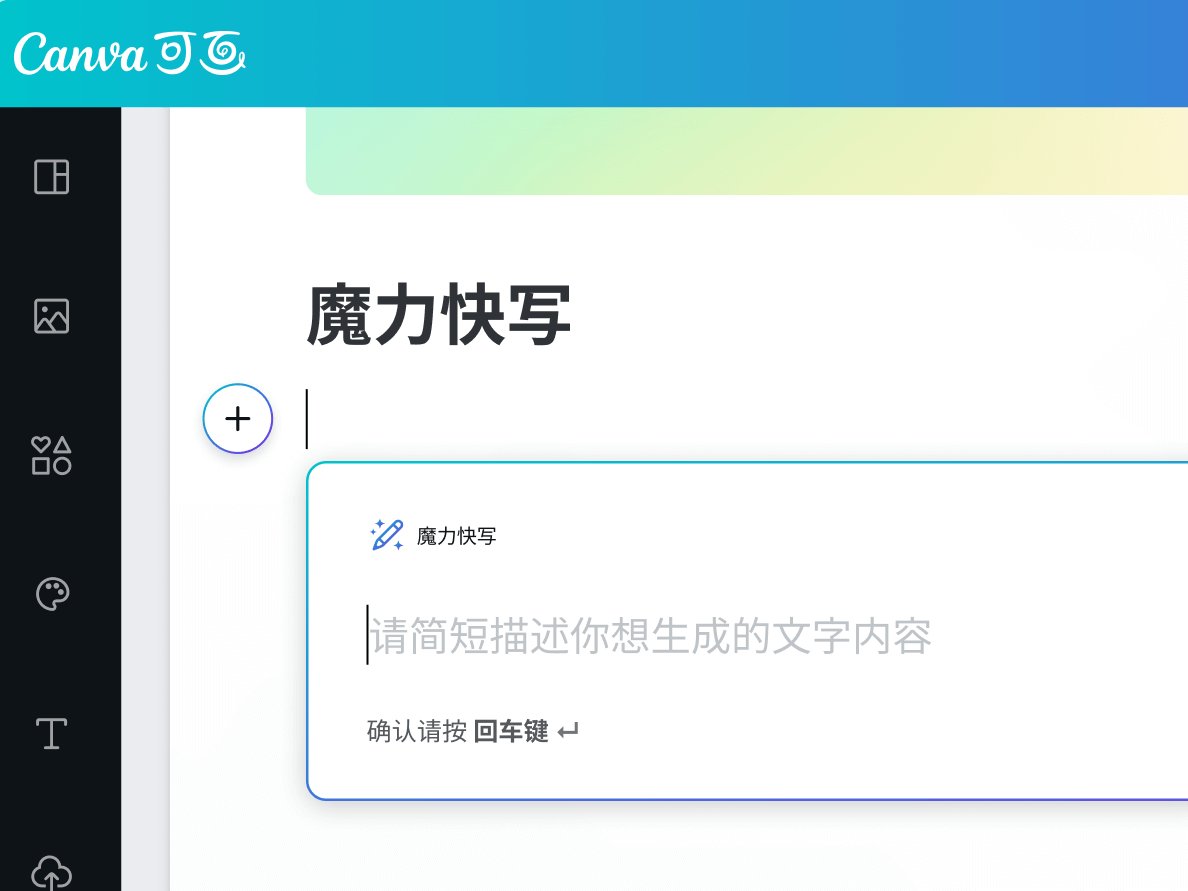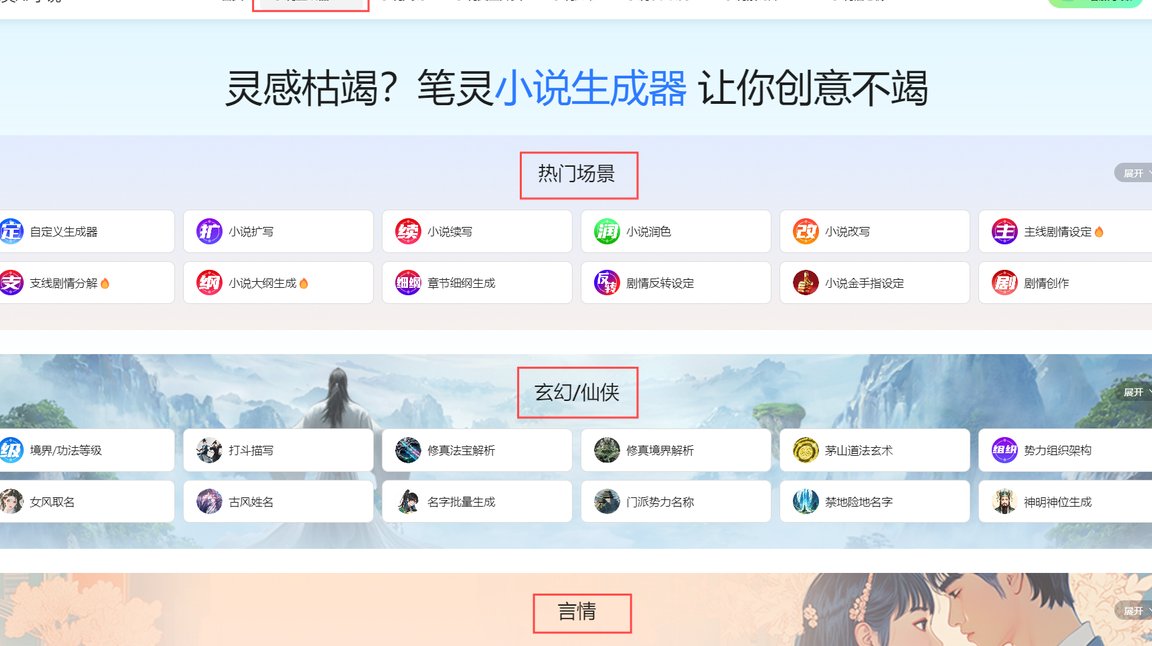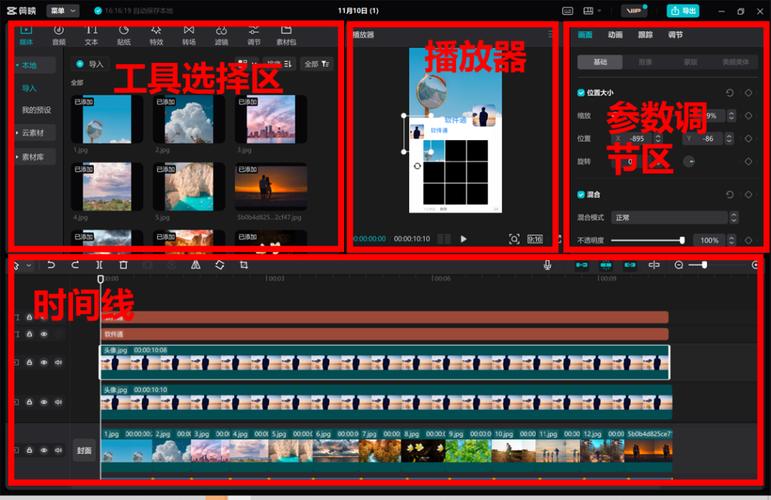
? 自媒体如何用即梦剪映制作高质感视频?多轨道编辑 + 特效添加教程
对于自媒体创作者来说,制作高质感视频是吸引观众的关键。即梦剪映作为一款强大的视频编辑工具,结合了 AI 技术和丰富的特效库,能够帮助创作者轻松实现多轨道编辑和特效添加,提升视频质量。下面为大家详细介绍如何使用即梦剪映制作高质感视频。
?️ 多轨道编辑:构建视频层次感
多轨道编辑是制作高质感视频的基础,它允许创作者在同一时间轴上叠加多个视频、图片、音频等素材,从而创造出丰富的视觉效果。
1. 轨道基本操作
在即梦剪映中,导入素材后,默认会创建一个主轨道(视频轨)和一个音频轨道。如果需要添加更多轨道,点击时间轴右侧的 “+” 按钮即可。新轨道会出现在现有轨道的上方,上层轨道的内容会覆盖下层轨道的内容,因此需要合理调整轨道顺序。
2. 轨道锁定与显示控制
当轨道数量增多时,管理变得复杂。即梦剪映提供了轨道锁定和显示控制功能。点击轨道左侧的 “眼睛” 图标可以隐藏 / 显示该轨道,点击 “锁” 图标可以锁定轨道,防止误操作。在处理复杂项目时,完成某一部分后可以临时锁定该轨道,避免后续编辑时不小心改动它。
3. 轨道透明度调整
通过调整轨道的透明度,可以创造出半透明叠加效果,很适合制作水印或氛围渲染。选中需要调整的轨道,在右侧的编辑面板中找到 “透明度” 选项,拖动滑块即可调整。透明度的值为 0% 时表示完全透明,素材完全透明且可以看到下方轨道上的素材;不透明度为 100% 时表示完全不透明。
4. 蒙版叠加技巧
蒙版是轨道叠加中的进阶技巧,可以让上下层视频进行有趣的融合。选中上层视频,点击 “蒙版”,选择合适的蒙版类型(圆形、方形等),调整蒙版位置和大小,还可以添加关键帧让蒙版动起来。蒙版类型中,减少型蒙版会让上层视频中被蒙版覆盖的部分变透明,露出下方轨道的内容;而保留型蒙版则只显示蒙版范围内的上层视频。
✨ 特效添加:提升视频视觉效果
即梦剪映的特效库提供了丰富的特效类型,包括基础特效、氛围特效、转场特效等,能够帮助创作者轻松提升视频的视觉效果。
1. 特效库分类与选择
打开剪映,点击 “特效” 按钮进入特效库。特效库分类细致,有基础特效、氛围特效、转场特效等。根据视频内容和想要表达的效果,浏览不同的分类,找到合适的特效。例如,“基础” 类别中的 “模糊开幕”,可以产生由模糊变清晰的一种缓慢揭示的神秘感;“人物特效” 大类别中的特效则使用了 AI 来辨识人脸五官和身体轮廓,可以让影片瞬间变得魅力十足,充满科幻的感觉。
2. 特效参数调整
添加特效后,剪映通常会提供一些参数调整选项,比如特效的持续时间、强度、混合模式等。根据需求调整这些参数,可以让特效更自然地融入视频。例如,调整粒子特效的密度和速度,使其与视频的节奏和氛围相匹配。
3. 转场特效的应用
转场特效可以使视频片段之间的过渡更自然、更流畅。即梦剪映提供了多种转场特效,如 “滑动”、“旋转”、“闪白” 等。在片段间的 “转场” 按钮中选择合适的转场效果,时长建议 0.5 秒左右。
4. 混合模式与关键帧动画
在 “画面” 面板的 “基础” 选项卡中,提供了与 Ps 类似的 “混合模式”,可将上下轨道上的片段实现混合,从而实现双重曝光、照片滤镜、淡入淡出等特效。“滤色”、“正片叠底” 等是常用的混合模式,结合 “不透明度” 以及 “调节” 面板中的 “基础” 选项卡里的 “饱和度” 等参数调节,可制作出兼具创意和艺术的视觉效果。此外,右侧各种面板中只要参数的右侧有菱形标记的,都可以设置关键帧动画,通过关键帧动画可以实现特效的动态变化。
? 音频处理:增强视频沉浸感
音频是视频的重要组成部分,即梦剪映提供了丰富的音频处理功能,能够帮助创作者增强视频的沉浸感。
1. 音频提取与混合
在剪映中,导入视频后,找到视频轨道上的音频部分,点击小喇叭选择 “提取音频”,即可将音频单独拎出来,生成一个新的音频轨道。提取出来的音频可以用到其他视频中,或者与其他音乐、音效进行混合。混合音频时,调整不同音频的音量大小,使其 “和谐共处”。可以先调好背景音乐的音量,再调旁白的音量,最后调音效的音量,分层调整能让声音更有层次感。
2. 音频平衡与节奏同步
音频平衡是找到视频里各种声音之间的 “黄金点”,让它们听起来既不过于突出,也不过于微弱。通过调整音量调节条,并戴上耳机仔细听,反复调整直到找到合适的平衡点。此外,音频与视频的节奏同步也很重要,例如在舞蹈表演视频中,背景音乐需要跟上舞蹈的节奏。可以通过剪辑音频和调整视频速度来实现音频与视频的节奏同步。
3. 音效与配音添加
在即梦剪映的 “音频” 中可以添加音效和配音。音效能够增强视频的真实感和氛围,例如在风景视频中添加鸟鸣声、风声等。配音可以选择剪映自带的 “AI 配音” 功能,支持多种音色,也可以上传自己的配音文件。
? 高效工作流:即梦 AI 与剪映的协同
即梦 AI 与剪映的协同使用能够大大提升视频制作效率。
1. 素材生成与优化
使用即梦 AI 生成图片和视频素材。输入简单的提示词,即可生成高质量的图片和视频片段。例如,输入 “田园风车,新海诚漫画风格,四季变换,8K 细节” 生成场景图,再使用 “故事模式” 串联图片,添加落叶、飘雪动态效果。生成的素材可以通过即梦 AI 的 “超清修复” 功能提升分辨率至 4K,还可以使用 “智能画布” 功能进行局部重绘、消除抠图等操作。
2. 脚本生成与分镜设计
结合 DeepSeek 等 AI 工具生成脚本和分镜。在 DeepSeek 中输入需求,如 “生成一个宠物治愈向短视频脚本,突出‘猫咪减压’痛点,结合即梦 AI 特效”,即可自动生成包含分镜描述、文案、AI 绘画提示词的结构化表格。将生成的脚本和分镜导入剪映,与即梦 AI 生成的素材一一对应,进行剪辑和特效添加。
3. 智能剪辑与流量优化
剪映的 “智能成片” 功能可以自动匹配转场与节奏,快速生成视频。此外,剪映内置的 “热门同款” 模板能够一键生成抖音 / 快手风格化视频,适配不同平台的流量需求。在导出视频时,选择合适的分辨率和码率,如抖音适合竖屏(9:16),B 站适合横屏(16:9),确保视频在不同平台上的播放效果。
? 注意事项与常见问题解决
在使用即梦剪映制作视频时,还需要注意以下事项,并解决可能遇到的问题。
1. 版权问题
商用视频需确保素材、音乐、字体均为免版权或已获授权。在即梦 AI 生成素材时,注意检查是否涉及版权问题,避免因版权问题导致视频下架或侵权纠纷。
2. 视频卡顿与分辨率问题
如果视频卡顿,可以尝试调整视频设置,如降低分辨率、码率和帧率。定期清理剪映的缓存和临时文件,关闭不必要的后台程序,释放电脑资源。如果生成的视频分辨率不符合要求,可以使用即梦 AI 的 “超清修复” 功能提升分辨率,或在剪映中调整导出设置。
3. 字幕与语音不同步
在剪映中拖动字幕条对齐音频波形,或微调片段时长,确保字幕与语音同步。如果自动识别字幕有误,可以手动双击字幕条进行修改。
4. 特效滥用与协调性
避免滥用特效,特效的使用要与视频内容和风格相协调。添加特效后,记得预览效果,确保视频整体看起来自然流畅。
通过以上方法,自媒体创作者可以充分利用即梦剪映的多轨道编辑和特效添加功能,制作出高质感的视频内容。不断练习和尝试新的技巧,相信你一定能够在自媒体领域取得更好的成绩!
该文章由dudu123.com嘟嘟 ai 导航整理,嘟嘟 AI 导航汇集全网优质网址资源和最新优质 AI 工具。